
Inhaltsverzeichnis:
- Autor John Day [email protected].
- Public 2024-01-30 07:16.
- Zuletzt bearbeitet 2025-01-23 12:52.


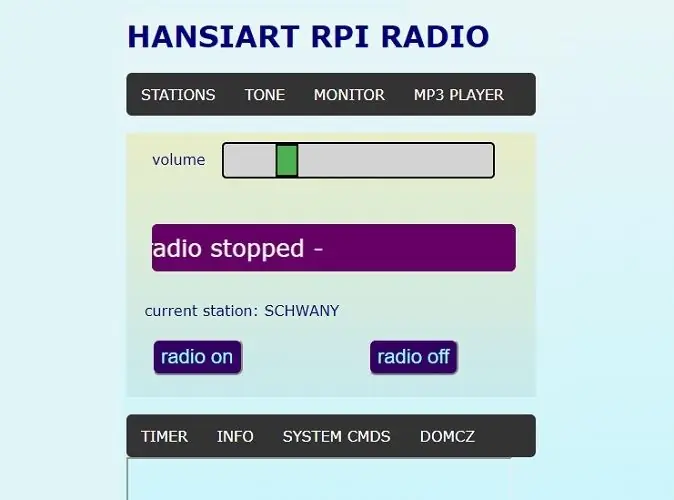
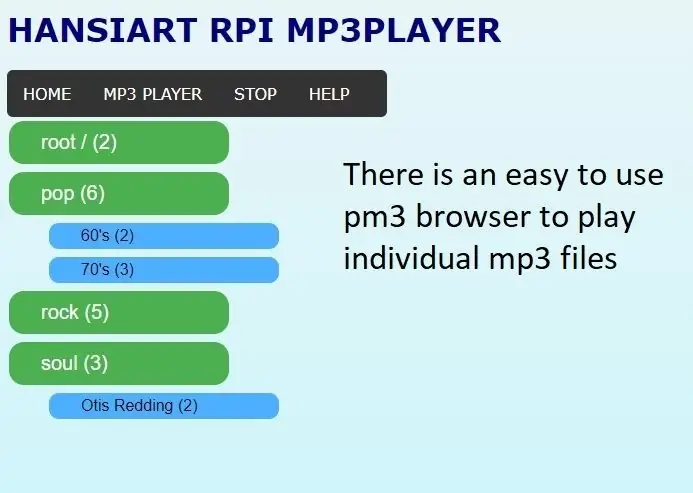
Dies ist nicht das erste Himbeer-Internetradio, das ich kenne. Aber dieser ist:
- sehr günstig und funktioniert sehr gut
- alle Funktionen über ein Webinterface steuerbar, Ihr Telefon ist die Fernbedienung
- sehr einfach zu bauen und zu bedienen
- tragbar durch die einfache Verbindung zum WLAN
- Es hat einen sehr schönen MP3-Player
- Es hat einen 10-Kanal-Equalizer
Keine Programmier- oder Lötkenntnisse erforderlich. Kaufen Sie einfach die Komponenten, verbinden Sie einige Drähte zwischen ihnen und das wars!. Oh, und brennen Sie ein Image des Radiobetriebssystems auf eine SD-Karte.
Es wäre ein schönes Geburtstagsgeschenk, da es sehr einfach zu bedienen ist. Dieses Radio hat viele nette Funktionen. Alles steuerbar über ein Webinterface. Es gibt u.a. ein 10-Kanal-Equalizer, ein Timer und ein MP3-Player. Sie können ganz einfach 2 Listen mit Lieblingssendern zusammenstellen. Interpreten / Songtitel werden auf dem LCD und der Webseite angezeigt. Sehen Sie sich das einfache Video an, um eine Idee zu bekommen..
Tatsächlich besteht die einzige "Schwierigkeit", mit der Sie konfrontiert werden, darin, es mit Ihrem WLAN zu verbinden. Dies geschieht völlig kopflos, keine Tastatur oder Konsole beteiligt. Sie können dies mit einem Smartphone oder Desktop-Computer/Laptop/Tablet tun. Schau das Video
Wenn Sie das RPI zum ersten Mal einschalten, kann es keine Verbindung zu Ihrem WLAN-Netzwerk herstellen. Schließlich weiß es nicht, welches WLAN-Netzwerk und das WLAN-Passwort. Es öffnet nun ein eigenes Netzwerk, den sogenannten Accesspoint. Sie verbinden sich damit und teilen dem RPI die Netzwerkdaten mit. Nach einem Neustart ist es verbunden. Das ist alles, Sie haben ein voll funktionsfähiges Radio.
Optional, wenn Sie über Lötkenntnisse verfügen, können Sie eine Standby-LED, einen Druckknopf oder ein Touchpad und / oder eine Leistungsplatine hinzufügen, die das Umschalten der Leistung des Lautsprechersets ermöglicht.
Lieferungen
Was Sie brauchen ist:
- eine Himbeer-Null W
- ein 5V Micro-USB-Netzteil oder bauen Sie Ihr eigenes
- PCM5102 I2S-DAC GY-PCM5102 (ebay)
- 20x4 LCD-Display (ebay)
- 8 GB Micro-SD-Karte
- minimal 9 Dupontdrähte
- ein Aktiv-Computer-Lautsprecherset (gebraucht)
und optional
- eine taktile Taste oder ein Touchpad TTP223B (das rote)
- 1 oder 2 LEDs und Widerstände
- Siehe Kapitel "Stromversorgung", wenn Sie eine bauen möchten.
Schritt 1: AUFBAUEN
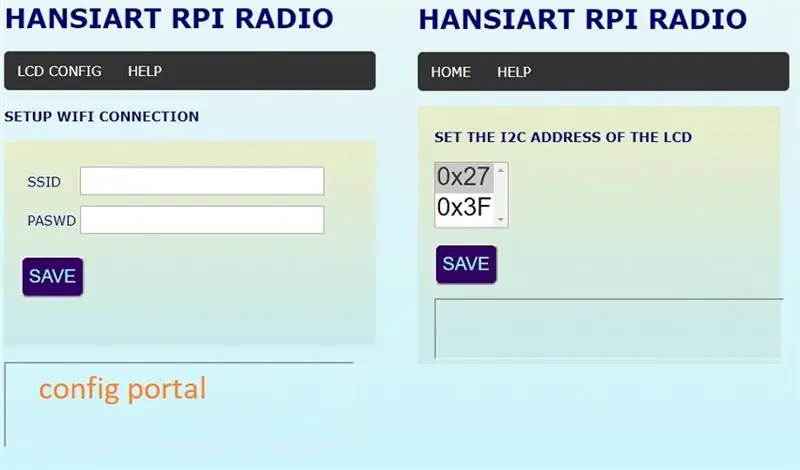

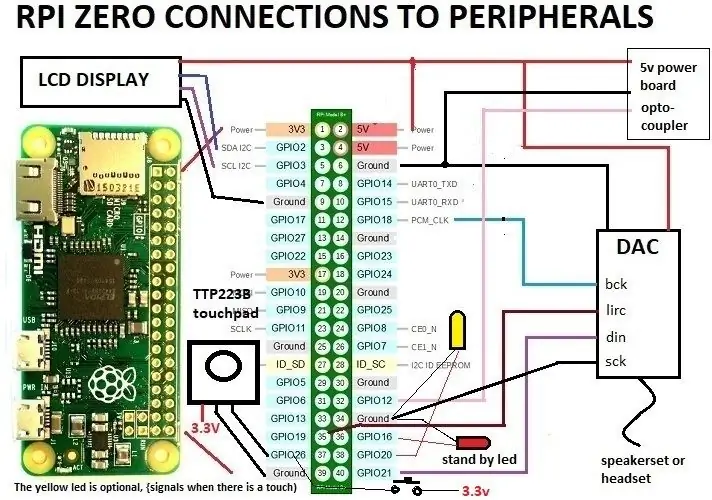
Bedenken Sie Folgendes: Ich bin sicher, Sie würden dieses Radio gerne mit Dingen bauen, die Sie bereits im Regal haben, aber das funktioniert wahrscheinlich nicht. Gib mir dafür keine Vorwürfe und bitte mich nicht um Unterstützung. Ich verbringe Tage und Tage damit, dies auf einem Raspberry Zero W zu testen! Sie sollten wirklich einen kaufen, es kostet Sie nicht viel.
GLOSSAR DER ABKÜRZUNGEN
Gerät: ein Laptop / Tablet / Telefon oder Desktop-Computer mit WLAN
RPI: ein Raspberry Zero W
LCD: das LCD-Display
VORBEREITUNG
Sie beginnen damit, das Image herunterzuladen und auf eine SD-Karte zu brennen. Sie tun dies, indem Sie den Anweisungen hier folgen: Anleitung zum Brennen der SD-Karte
Beachten Sie die Anforderungen an die SD-Karte! Wenn nichts zu funktionieren scheint, vermuten Sie die SD-Karte.
Unten finden Sie Links, wo Sie die SD-Karten-Image-Datei herunterladen können.
Update 10. Juli 2020: Die Links verweisen auf eine neue SW-Version. Die Verbesserungen sind:
- die Funktionalität des Tasters/Touchpads auf Herz und Nieren getestet
- einige kleine Verbesserungen in den Webseiten
13.07.2020 VON ONEDRIVE HERUNTERLADEN
13.07.2020 VON DROPBOX HERUNTERLADEN
Versuchen Sie herauszufinden, wie die i2c-Adresse Ihres LCD-Displays lautet. Dies kann Ihnen etwas Zeit sparen.
Um zu überprüfen, ob alles funktioniert, habe ich das Image selbst von Dropbox heruntergeladen (5 Minuten), entpackt und auf eine SD-Karte gebrannt. Ich habe win32diskimager verwendet. Kein Problem was auch immer.
ERSTER TEST
Wir können mit der Basishardware testen, dh dem RPI, der mit dem LCD und dem USB-Stromkabel verbunden ist. Nichts anderes.
Das erste, was Sie tun müssen, ist, den RPI mit Ihrem WLAN-Netzwerk zu verbinden. Der bequemste Weg ist wie folgt: SD-Karte einlegen und einschalten. Während des Bootvorgangs sollten Meldungen auf dem LCD angezeigt werden. Wenn nicht, haben Sie die falsche i2c-Adresse. Keine Sorge, dies kann im configportal geändert werden.
Als nächstes gehen Sie zu Ihrem GERÄT, öffnen die Netzwerkkonfiguration und beobachten die Liste der verfügbaren Netzwerke. Nach einiger Zeit (haben Sie Geduld, der RPI ist nicht sehr schnell) sehen Sie ein WLAN-Netzwerk namens "radioAP".
Sie verbinden Ihr GERÄT mit diesem Netzwerk, kein Passwort erforderlich. Als nächstes öffnen Sie Chrome oder einen anderen Browser auf demselben GERÄT und geben die Adresse 192.168.4.1 in die Adressleiste ein.
Nun gelangen Sie in das Konfigurationsportal (Bild 1). Haben Sie auf dem LCD irgendwelche Meldungen gesehen? Nein, dann klicken Sie auf den Menüpunkt um die i2c Adresse zu ändern. Sie sehen das Ergebnis sofort. Geben Sie nun die WLAN-Anmeldeinformationen ein, speichern und starten Sie neu.
Schließlich sehen Sie die erhaltene IP-Adresse auf dem LCD. Verbinden Sie nun Ihr GERÄT wieder mit Ihrem WLAN-Netzwerk und navigieren Sie zur Adresse des RPI. Sie sehen die Homepage des Radios.
Beachten Sie, dass das RPI, wenn es keine Verbindung zum WLAN herstellen konnte, es nach 5 Minuten erneut versucht. Es wird als neu gestartet. Sie haben also nur eine begrenzte Zeit, um den WLAN-Verbindungsvorgang abzuschließen
Wenn Sie (optional) eine Taste, ein Touchpad oder die Signal-LEDs verwenden möchten, können Sie diese jetzt anschließen und testen, ob sie funktionieren. Die rote LED leuchtet, wenn das Radio ausgeschaltet ist und die andere LED signalisiert ein Berührungsereignis.
Wenn kein richtig adressiertes LCD angeschlossen ist, startet der RPI aus noch unbekannten Gründen im AP-Modus. Wenn Sie also ohne LCD arbeiten möchten, schließen Sie den sda-Pin der Himbeere gegen Masse. Es bootet jetzt normal.
Wenn Sie den DAC angeschlossen haben, können Sie ein Headset eines Telefons anschließen.
Jetzt haben Sie ein voll funktionsfähiges Radio. Die Bedienelemente auf der Webseite sind selbsterklärend. Bei Bedarf können Sie auf einen Hilfe-Link klicken.
SPITZE
Das LCD, der DAC und das Touchpad haben alle LEDs an Bord, die Energie verbrauchen. Nicht viel, aber rund um die Uhr im Jahr…. Ich habe sie vom Brett geschnitten, Lichtverschmutzung gibt es genug auf dieser Welt.
Schritt 2: DAS POWER UNIT (optional)
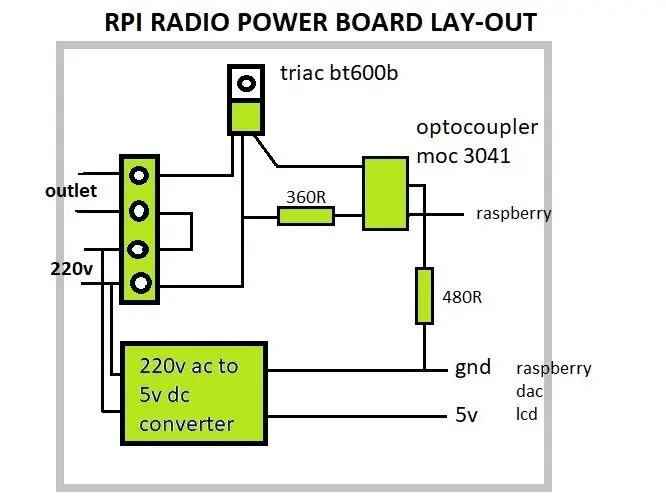

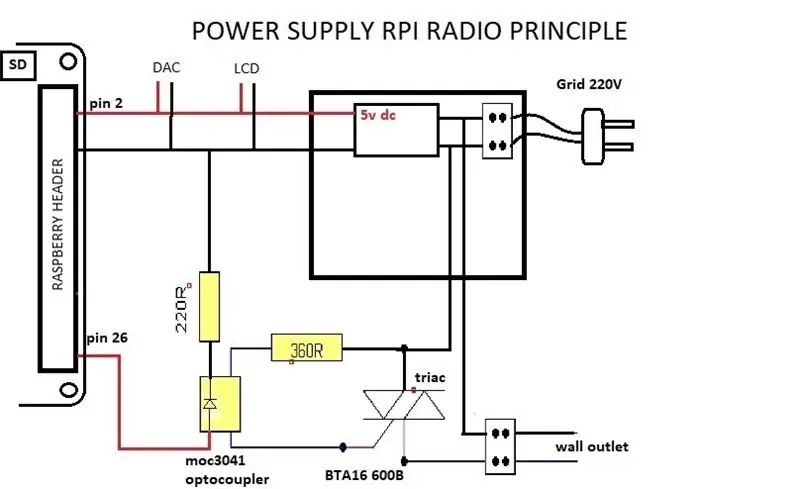
Wenn Sie einige Lötkenntnisse haben, können Sie dieses Netzteil bauen. Es kann die Leistung des Lautsprechersets so steuern, dass es nicht unnötig Strom verbraucht.
Im Schema sehen Sie, welche Komponenten beteiligt sind.
Der AC-DC-Wandler ist 5 V - 700 mA (3,5 W). Diese können mit verschiedenen Wechselspannungen arbeiten AC 85 ~ 265V 50/60 Hz Ich habe Stripboard verwendet, um die Komponenten anzulöten.
Auf der Rückseite des Gehäuses habe ich eine Steckdose montiert.
Schritt 3: Das Gehäuse



Das Gehäuse ist ziemlich einfach aus einer MDF-Platte zu machen. Dieses Material ist leicht zu sägen und zu schneiden. Die Öffnung für das Display habe ich mit einem Hobbymesser ausgeschnitten. Wenn Sie USB, Touchpad oder taktile Taste an der Vorderseite einplanen, müssen Sie auch für diese eine Öffnung ausschneiden.
Ich füge die Teile mit Holzleim zusammen und halte sie mit etwas Heißkleber fest, den ich später leicht entfernen kann. Dann schneide ich das überschüssige Material ab und entferne den Heißkleber.
Nach dem Schleifen der Kanten habe ich die Innen- und Außenseite mit Epoxidharz bemalt. Diese werden in das MDF und die Fugen gesaugt, wodurch es stark wird. Jetzt können Sie die Front und die Motorhaube ganz glatt schleifen und mit Acrylfarbe lackieren.
Ich habe einen 3D-Drucker, damit ich dekorative Rahmen für das Display und LED, Taste und USB drucken kann. Ich baue eine Version mit einem Domoticz-System, also habe ich den USB auf der Rückseite.
Sie können es auch in ein antikes Radio einbauen, das könnte in Ihrem Haus besser aussehen.
Schritt 4: SCHLUSSFOLGERUNG
Der Motor dieses Radios ist sehr leistungsstark und stabil.
Ich habe eine Version mit einem LED-Matrix-Array für das Display gebaut. Dies funktioniert auch sehr gut, auch wenn dieser bewegte Text viel mehr CPU benötigt. Diese Version verfügt über einen BME280-Sensor, der Druck, Temperatur und Luftfeuchtigkeit misst und die Werte an eine benutzerdefinierte Adresse überträgt. Diese Werte sind auch auf der Webseite verfügbar. Und auf dem Display, das wir auch als Newsticker mit variabler Geschwindigkeit und Intensität verwenden können.
Außerdem wird es als Domotica-System (domoticz) verwendet, das alle Lichter in meinem Haus steuert. Es verwendet ein "RF Link Gateway" auf dem USB, so dass es keinen MP3-Player gibt.
Trotz all dieser Gewalt spielt das Radio unbeirrt weiter. Dies beweist, dass der Motor in Ordnung ist.
Empfohlen:
Uhrzeit und Datum aus dem Internet abrufen - Tutorial: 9 Schritte

Abrufen von Uhrzeit und Datum aus dem Internet - Tutorial: In diesem Tutorial erfahren Sie, wie Sie mit M5Stack StickC und Visuino das Datum und die Uhrzeit vom NIST TIME-Server abrufen. Sehen Sie sich ein Demonstrationsvideo an
ESP8266 Netzwerkuhr ohne RTC - Nodemcu NTP-Uhr Keine RTC - INTERNET-UHR-PROJEKT: 4 Schritte

ESP8266 Netzwerkuhr ohne RTC | Nodemcu NTP-Uhr Keine RTC | INTERNET-UHRPROJEKT: Im Projekt wird ein Uhrenprojekt ohne RTC erstellt, es wird Zeit vom Internet über WLAN benötigt und auf dem st7735-Display angezeigt
Steuern Sie Geräte über das Internet über den Browser. (IoT): 6 Schritte

Steuern Sie Geräte über das Internet über den Browser. (IoT): In diesem Instructable zeige ich Ihnen, wie Sie Geräte wie LEDs, Relais, Motoren usw. über das Internet über einen Webbrowser steuern können. Und Sie können über jedes Gerät sicher auf die Bedienelemente zugreifen. Die Webplattform, die ich hier verwendet habe, ist RemoteMe.org visit
Steuern Sie Ihren ESP6266 über das Internet? Kostenlos und einfach: 7 Schritte

Steuern Sie Ihren ESP6266 über das Internet? Kostenlos und einfach: Wie oft haben wir nicht nach einer einfachen Möglichkeit gesucht, mit unseren Geräten über das Internet ohne Komplikationen und / oder komplexe Zwischenanwendungen, DNS, IP-Adressen oder VPNs zu kommunizieren geführt, r
Task Zero: 7 Schritte (mit Bildern)

Task Zero: In einer leistungs- und erfolgsbetonten Gesellschaft vergisst man vielleicht, dass es ein Leben neben der Arbeit gibt. Bei Task Zero geht es um die Aufgabe vor der ersten. Aufgabe 0: Schätze dein Privatleben. Verschieben Sie diese Aufgaben nicht, die sich kultivieren
